手動調整:インクの着弾位置のずれを調整する(メディアギャップ補正)
はじめにテストパターンを印刷し、補正値を決めて入力します。補正値を入力したら、あらためてテストパターンを印刷して補正結果を確認してください。
次の場合は、必ずこの調整を実施してください。
-
本機を初めて使用する場合
-
使用するメディアの種類を変更する場合
メモ
下記リンクから、本手順の参考動画をご覧いただけます。全体的な作業の流れを把握するために、視聴をおすすめします。
https://vimeo.com/1003476100/c1e3b0b7fb手順
- メディアをセットアップする。
- 正面カバーを閉じる。
-
 をクリックする。
をクリックする。
- の実行をクリックする。
-
出力をクリックする。
テストパターンの印刷を開始します。
-
印刷したテストパターンを確認し、No.1:H1、H2およびNo.2:H1、H2の補正値を入力する。
2 本の縦線の“ずれ”が最も少ない値を選びます。下図の場合、〔H1〕は「+5」、〔H2〕は「+4」を選びます。連続する値のどちらか迷う場合は、中間の値にしてください(補正値は「0.5」ずつ設定できます)。
メモ- テストパターンが見にくい場合は、移動の
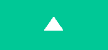
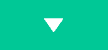 をクリックして見やすい位置までメディアを移動してください。
をクリックして見やすい位置までメディアを移動してください。 - 手元で確認したい場合は、シートカット画面でシートカットを選択してからOKをクリックして、メディアを切り離すこともできます。
- テストパターンが見にくい場合は、移動の
-
適用をクリックする。
入力した補正値が保存されます。
-
調整結果を確認するため、もう一度出力をクリックする。
テストパターンをもう一度印刷します。
-
テストパターンを確認し、調整が成功したかどうか確認する。
すべての補正値において、「
」が指している2本の縦線(=現在の補正値)の“ずれ”が最も少ないことを確認してください。“ずれ”が小さい縦線が他にある場合は、補正値を再設定してください。
- 調整が成功したら、OKをクリックしてもとの画面に戻る。